はじめに
自身(または会社)のサイト運営に欠かせないデータ分析のためのWEBサービス(Google AdSense、Amazon アソシエイトなどの広告系、Google AnaliticsやGoogle Search Consoleなどのアクセス解析)は大変便利であり、皆さんもよく使用されていると思います。
しかしながら、それらのサービスはすべてWEBブラウザで表示することが一般的のため、WEBブラウザに多数のタブがあふれてしまい、目的のタブを探すことを苦労したり、「また今度でいいや」と億劫になってしまう方もいらっしゃるかもしれません。
本記事では、データ分析のためのWEBサービス(Google AdSense、Amazon アソシエイトなどの広告系、Google AnaliticsやGoogle Search Consoleなどのアクセス解析)を1つのアプリケーションを使ってWEBブラウザと切り離してしまう方法を紹介します。
本記事は以下の方向けの記事となっております。
・WEBブラウザに分析サイトのタブがあふれてしまって本来のWEB検索に支障がある方
・WEBアプリケーションの表示をWEBブラウザ以外にしたいと考えている方
WEBアプリケーションと問題点
WEBアプリケーションとはWEBの仕組みを利用して作られているアプリケーションのことです。ブログや企業などのホームページなどのWEBページ・サイトとは区別されています。
代表的なものとして、Youtubeなどに代表される動画配信サイト、Instagram、FacebookやTwitterなどに代表されるSNSなどがあります。また、Amazonや楽天などに代表されるショッピングサイトやインターネットバンキングなども該当します。
今回メインの話であるデータ分析のためのWEBサービス(Google AdSense、Amazon アソシエイトなどの広告系、Google AnaliticsやGoogle Search Consoleなどのアクセス解析)もWEBアプリケーションの一部です。
これらのWEBアプリケーションを、パソコンで利用する際は、基本的にWEBブラウザを用いて各種ページを開いて利用することが大半だと思います。しかし、多数のWEBアプリケーションを利用する場合は、ブラウザ上にそれぞれの画面をタブとして開いて表示することになり、タブが大量に発生して、うっとしいと感じる方もいるかもしれません。
WEBアプリケーションに対応した専用のアプリケーションがある場合もありますが、該当するWEBアプリケーション専用となってしまい、WEBアプリケーションが増えるたびにインストールするのは面倒です。
Ferdiについて
そのような問題を解決するために、様々なWEBアプリケーションを一つのアプリケーションで統合する一括管理アプリケーションのようなものが複数登場しています。
当サイトでは、Ferdiと呼ばれるアプリケーションを紹介しています。
Ferdiの詳しい説明やインストール方法や基本的な設定は、以下の記事にありますので、興味があれば以下の記事も参照ください。
Ferdiは様々なWEBアプリケーションに標準で対応していますが、対応していないWEBアプリケーションであっても、自身で設定を行うことでWEBアプリケーションを追加することができます。
今回のデータ解析のためのWEBサービスも標準では対応していないため、各サービスの追加方法を以下に紹介します。
データ解析のためのWEBアプリケーション追加方法
ここではFerdiにて設定する独自サーバのアドレスのみ表記します。実際の設定方法については以下の記事にありますので、参照ください。
1回やると感覚的に覚えると思いますので、連続して登録することができるようになると思います。
Google Analytics
Google Analyticsを追加するためには独自サーバのアドレスに以下を入力します。
- https://analytics.google.com/analytics/web/#/
Google Search Console
Google Search Consoleを追加するためには独自サーバのアドレスに以下を入力します。
- https://search.google.com/search-console/about
上記より画面中央の今すぐ開始をクリックして入ります。
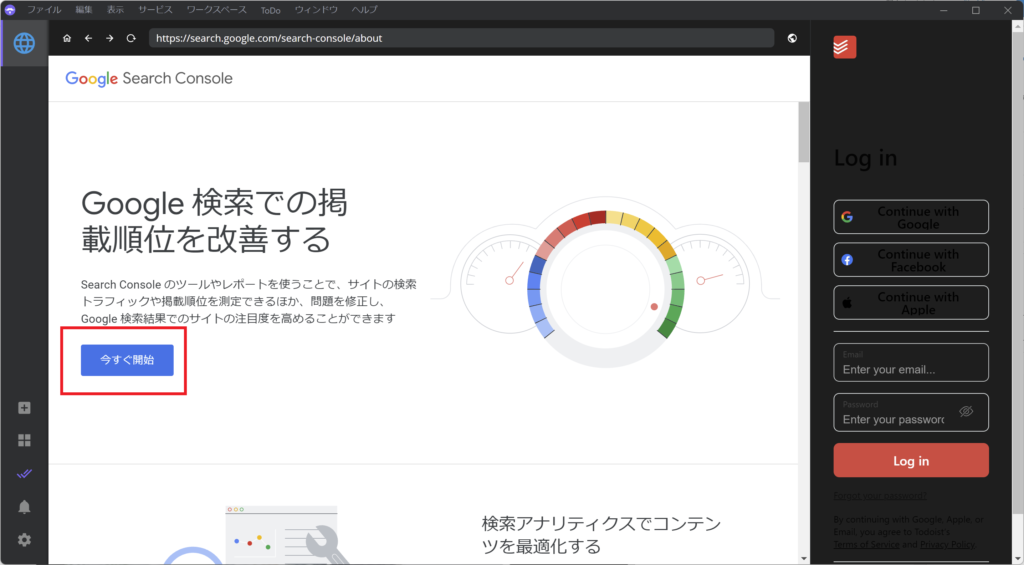
Google AdSense
Google AdSenseを追加するためには独自サーバのアドレスに以下を入力します。
- https://www.google.co.jp/adsense/start/
上記より、画面右上のログインをクリックして入ります。
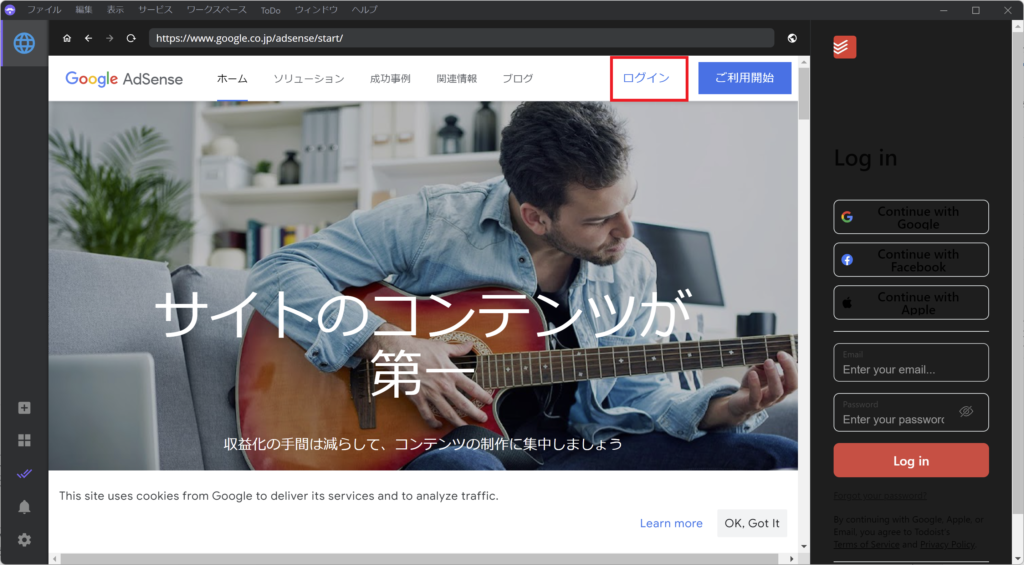
Amazon アソシエイト
Amazon アソシエイトを追加するためには独自サーバのアドレスに以下を入力します。
- https://affiliate.amazon.co.jp/
上記より、画面右上のログインをクリックして入ります。
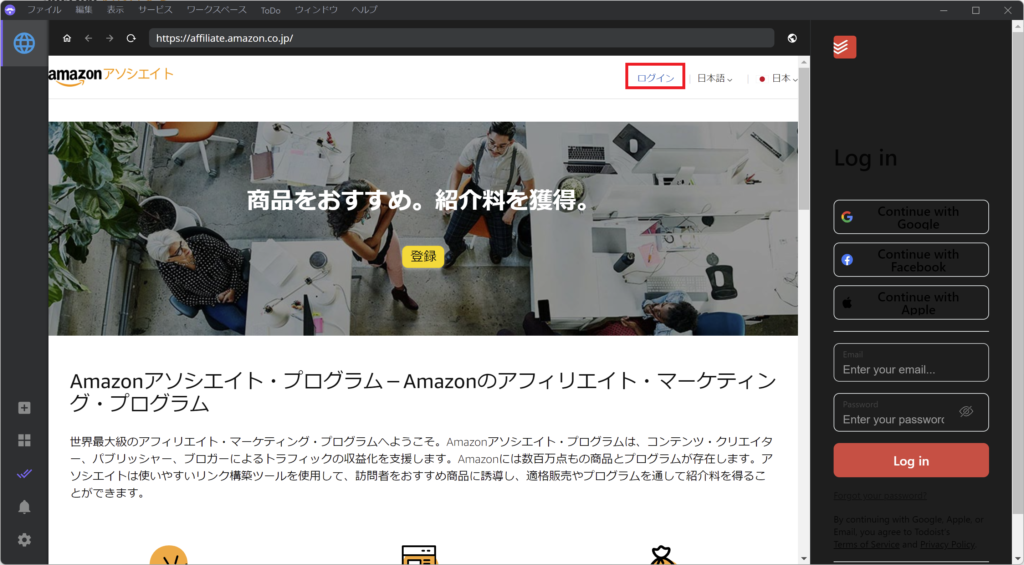
まとめ
データ分析のためのWEBサービス(Google AdSense、Amazon アソシエイトなどの広告系、Google AnaliticsやGoogle Search Consoleなどのアクセス解析)について、WEBブラウザを使用しないアプリケーションでの一括管理の方法についての独自サーバアドレス名を紹介しました。
本記事のおさらいは以下の通りです。
・Ferdiにおけるサービス一覧に存在しないWEBアプリケーションの独自サーバアドレス名称の紹介




コメント